【画像で解説】忙しい初心者のためのクラウドワークス登録方法【とりあえず環境整備】
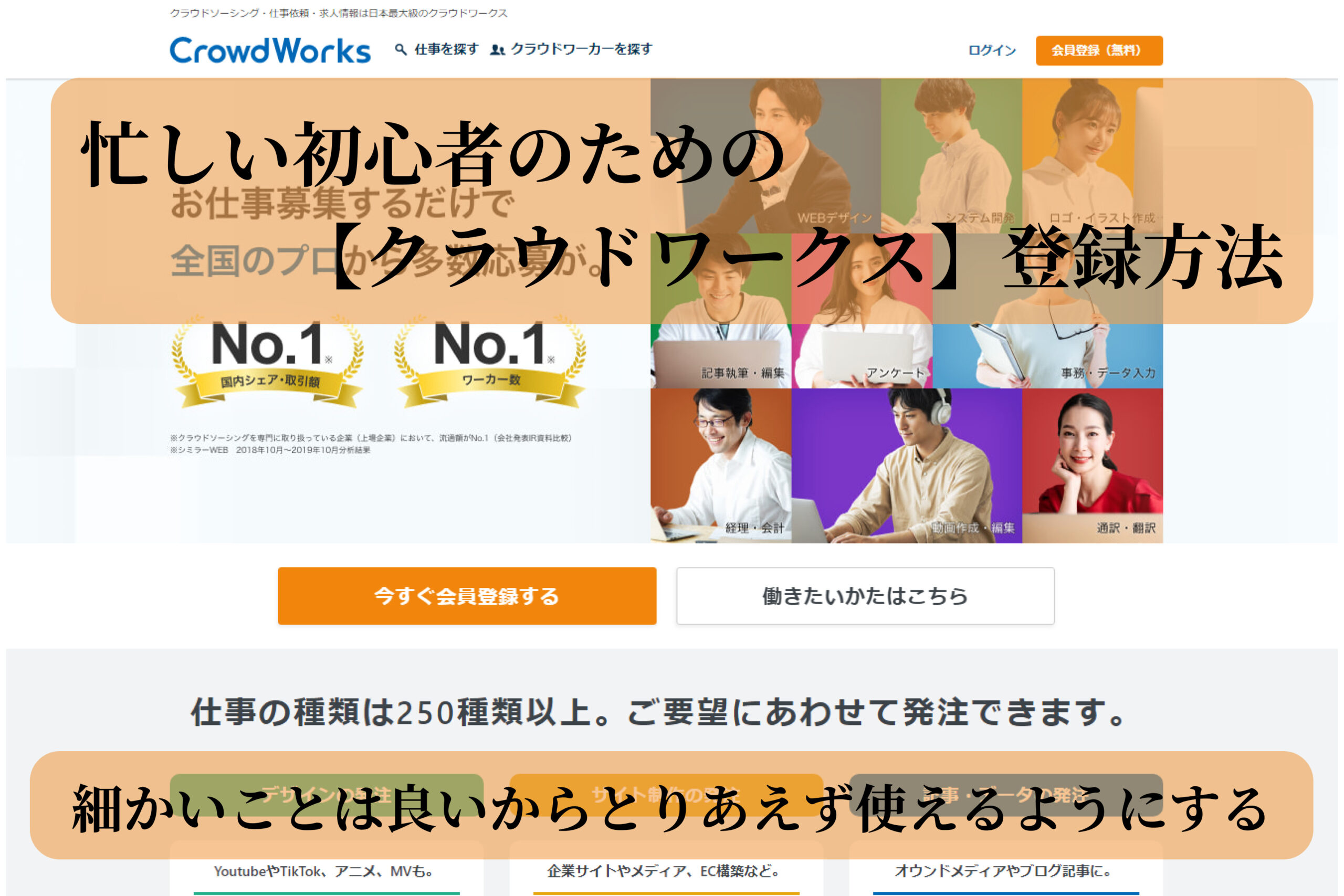
日本を代表するクラウドソーシングサービスのウェブサイト「クラウドワークス」。
株式会社クラウドワークスが提供する、個人間及び個人↔法人間での請負業務のマッチングサービスで、当然ながらとっくにご存じの方も多いかと思います。
すでにバリバリ活躍されているフリーランス・個人事業主の方はもちろん、空いた時間で副業に挑戦されているサラリーマンや主婦の方など、活用されている方も非常に多いかと思います。
筆者も「web制作」というジャンルで活動するために自身のポートフォリオサイトを公開。次は実案件を頂くために必要な準備をと、「クラウドワークス」への登録を一式完了してまいりました。
ただ個人的に一つ感じたのが、ゼロから未知のジャンルに挑戦している過程で、これからうまくいくかもまったく分からないという状況下では、こういったインフラ整備的な作業は結構心理的負担が大きい。(説明が難しい、私だけかもしれませんが)
要するに、
「 基礎学習やらポートフォリオ作成やらでただでさえ忙しいのに、細かい登録作業にじっくり割く時間がない。だから結局ほったらかしてる。 」
「 既に脳のキャパが限界パンパンなのに、個人情報の登録やら採用される自己紹介やら考える余裕がない。タスクが激増した気がして萎える。」
「 とにかくはやく動き出して波に乗りたい。忙しい中やっと準備も終えた。ここにきてさらに一山あるのか。もう疲れた。」
みたいな感じです。まぁ全部わたしのことで、ついに最近やっとこさ作業を終えたのですが。
私のような心理状態になる人間がどれくらいいるか分かりませんが、今回はこのあたりでしんどい気分になっている方のために、
【 細かいことはいいからとりあえず案件受注できる最低限の状態に持っていく方法 】
をご紹介できればと思います。
クラウドワークスの特色とかどのあたりが便利で素晴らしいのか、などはすでに多く紹介されていますし、「案件がとりやすい自己PRの書き方」とかも大変参考になってありがたいのですが、そこまで考える余裕がないタイミングもあると思います。
なのでこの記事では、一歩踏み込んだ部分のことはあえて考えずに、「とりあえず問題なく動く」的な状況に持っていくことを目的とした内容を書いていきたいと思います。
偉そうに言ってますが、「一歩踏み込んだ部分」を筆者がまだ知らないだけです。そのあたりは、筆者の活動の進捗に合わせて、ブログ記事で随時共有できればいいなと考えています。
また、同じくクラウドソーシングのウェブサイト「ランサーズ」の登録方法も解説していますので、ご興味があればご覧ください。
前置きが長くなりましたが、以下が目次。
クラウドワークス登録方法
まずは「クラウドワークス」のウェブサイトにアクセス。右上の「会員登録(無料)」のボタンをクリックしましょう。
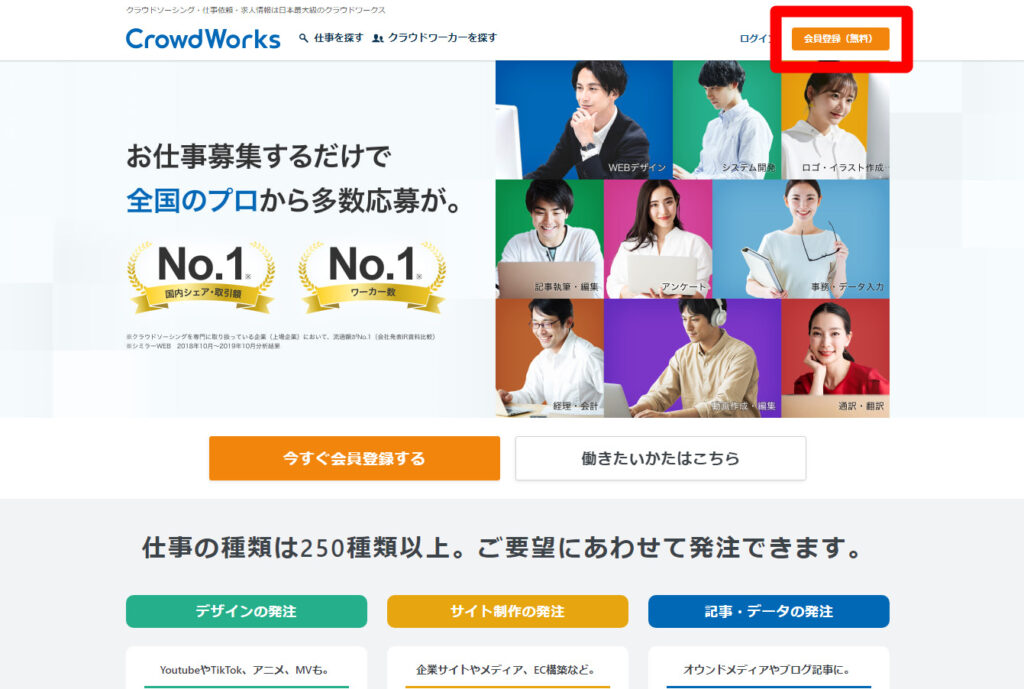
メールアドレスでの登録画面になるので、使用するアドレスを入力して「会員登録する(無料)」をクリック。その後、入力したアドレスにメールが届き、本登録ステップへ案内されるのでURLをクリックして進めていきましょう。
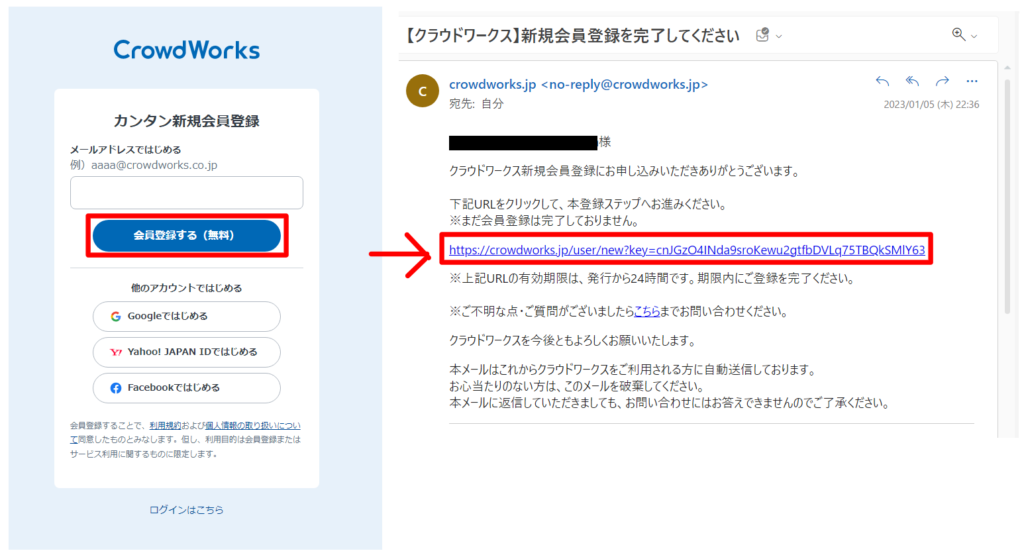
クリックするとメールアドレス認証まで完了するので、次は「ユーザー名」以下、内容を登録していきます。一通り入力したら下部の「入力内容を確認する」をクリック。
本名で活動するのかペンネームなどで活動するのかは人によると思いますが、ちゃんとした名前は後で決められるので、ここで入力するのはユーザIDみたいなイメージで良いかと思います。
個人/法人区分は、フリーランスや副業サラリーマン・専業主婦の方は全員「個人事業主」という区分になるので、ここは迷わず「個人」を選択。
本名や所在地はあとあと出てくる「本人確認」や振込先口座の登録などで、実在する人間であることを確認できるようにしておく必要があるので、真実を記載しましょう。

以下のような画面が出てきたら、ひとまず会員登録が完了ということになります。
次のステップから、具体的な基本情報を入力していきます。「まずはプロフィールを入力する」をクリック。

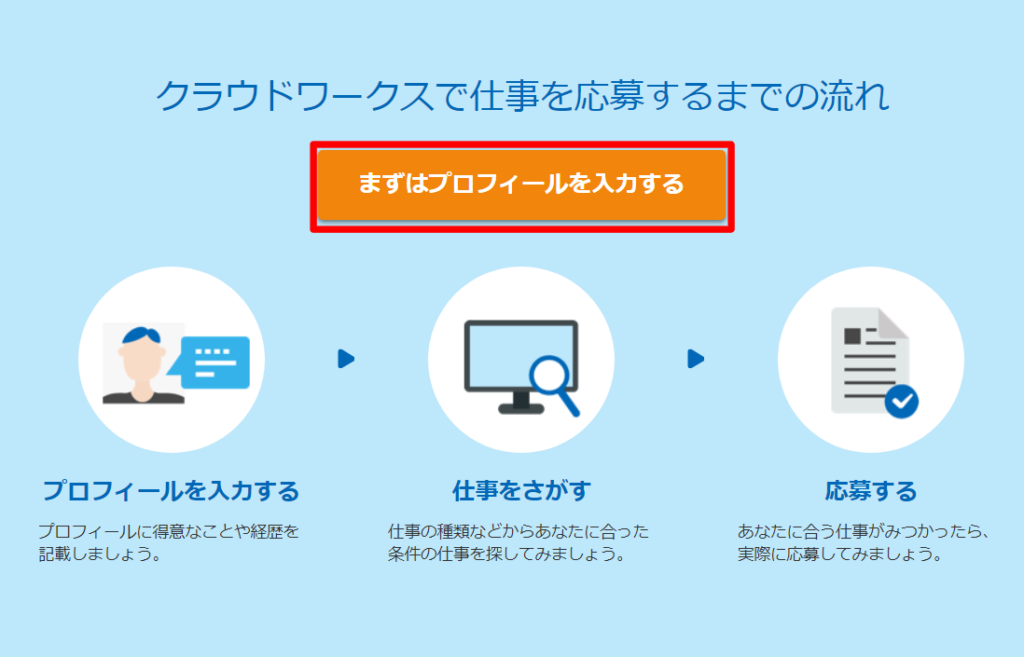
プロフィールを登録する
ここからは具体的なプロフィールを登録していきます。まずはこれから行っていく仕事のカテゴリを選択しましょう。適切な選択肢を選んでおくことであなたのことを発見してもらいやすくなります。関連するもの、関連する予定のものも出来るだけチェックしておきましょう。

次から、一気に仕事の内容を登録していく画面になります。
活動時間や時間単価は、とりあえず適当な金額を入力しておいても良いと思います。
「ひとことアピール」の入力ですが、がこのあたりから手が止まって悩みだし、めちゃくちゃ時間がかかりだすかもしれません。私です。
今回のコンセプトは「とりあえず環境を整える」です。なので、すぐに思いつかなければ「動画編集やってます。お気軽にお声かけ下さい。」など、一旦簡単な仮キャッチフレーズにしておいて、準備全般がひと段落して余裕のある時にしっかり考えて変更するのが個人的なおすすめです。
筆者が登録した時点で文字数上限は35文字。伝えたいことが書ききれるようで書ききれない分量なので、無駄をそぎ落とすのにかなり苦労しました。随時ブラッシュアップしていきたいですね。
そしておそらくここが最大の難関だと思いますが、「自己PR」の入力です。
先ほどの「ひとことアピール」に倣って一旦簡単な文章で仮決めしておき、あとでしっかりと練った内容に変更する事を推奨します。私は登録段階でしっかり作りこんでしまい、作業全体のテンポが悪くなり時間も死ぬほどかかりました。
「なにもないところにそんなしっかりした文章思いつかないよ。」という方。
何も文字を入力していない状態のテキストエリア内に、サンプル文書が記載されていると思います。これをスクショするか別の端末で写真に撮って、このテンプレートに沿って作成する、というのも良いのではないかと思います。クラウドワークス側が用意してくれているテンプレートなので、基本的には推奨される内容・書き方だと判断して問題ないと思いますし。私はほぼほぼそうしました。
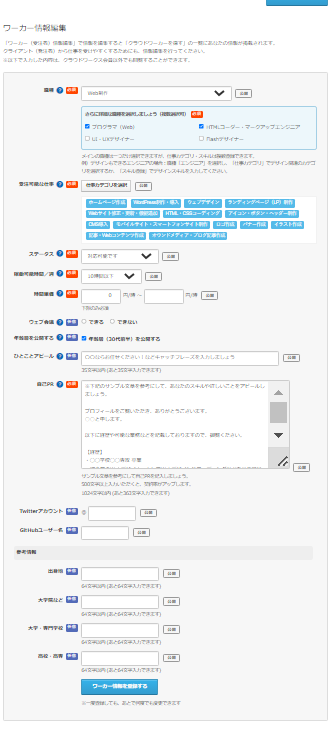
次に、「あなたの好みを教えてください」という項目が出てきます。
仕事のカテゴリや、どのくらいの難易度の仕事をしたいのか、仕事のスパンはどのくらいのものが希望かなどを聞かれるので、それぞれ選択してしまいましょう。

お疲れさまでした!ここで基本情報の登録は完了です。
ここまでの登録とあとは振込先口座の登録をしてしまえば理論上はこの記事の目的である「最低限の準備」は出来たことになってくるかと思いますが、現実問題この段階ではあなたが「なにが出来る何者なのか」まったく分からないと思うので、次の項目からはさらにプロフィールを充実させていきます。
とはいえ、ここで一息ついて、キャッチコピーと自己紹介をしっかり作った上で次のステップに進んでも良いかと思います。
現時点では以下のような画像が出てくるかと思います(2023年1月時点)。より完成度を高めていきましょう。
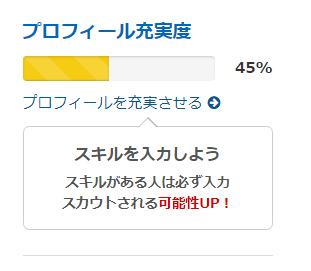
ぶっ続けで作業せずいったん休憩する場合は、マイページの「プロフィール編集」から作業に入ることが出来ます。

「プロフィール充実度」を上げる事を目安に、以下の項目を一つずつこなしていきましょう。
「ワーカー情報編集」は、これまでの段階で完成している状態になっていると思います。
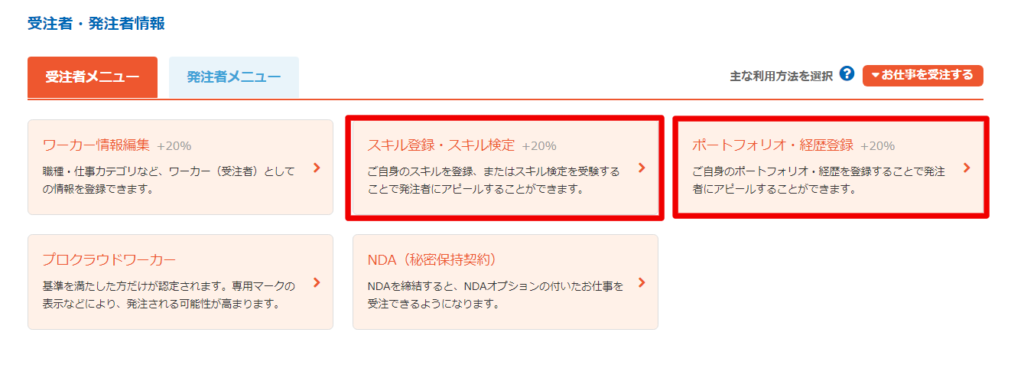
ひとまず、「スキル登録・スキル検定」を設定していきましょう。
ご自身が持っているスキルを選択しレベルや経験年数を設定して、備考欄に文章を入力していきます。スキル名は既存のものを使用しても良いし、独自のものを登録することも出来ます。
個人的に大事だと感じるのが「備考」欄。任意ですが。
レベルとかって正直自己評価だと客観的に分かりにくいし、特に経験年数があまりない場合は文章でアピールするしかないと思うので、ここはしっかり書き込む方が良いのではないかと思います。
完成したら「スキルを登録する」で設定完了。複数作成できるので、ご自身が持つスキルを惜しむことなく登録してしまいましょう。

次は「ポートフォリオ・経歴登録」に移ります。
イラストや制作物の画像など、ビジュアルでアピールできればより相手に情報が伝わるかと思います。
ご自身のポートフォリオサイトをお持ちの方はURLも掲載できるので、ぜひアピールしましょう。
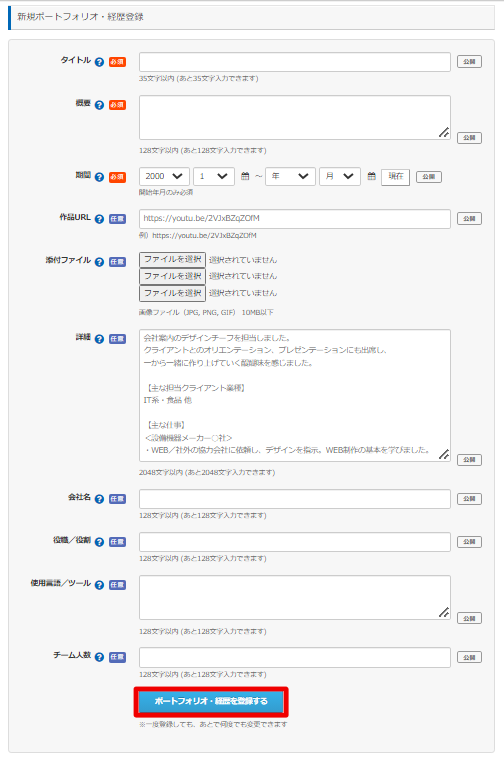
次以降もプロフィールの強化には変わりないのですが、これまでの自由に登録する感じの項目とは少し毛色が変わり、個人の実在性を証明したり信頼性を向上させるやや真面目な項目になってきます。
段取りもやや複雑になってくるので、別項目として記載していきます。
とはいえ残りもあと少し!!もうちょっと頑張りましょう!!
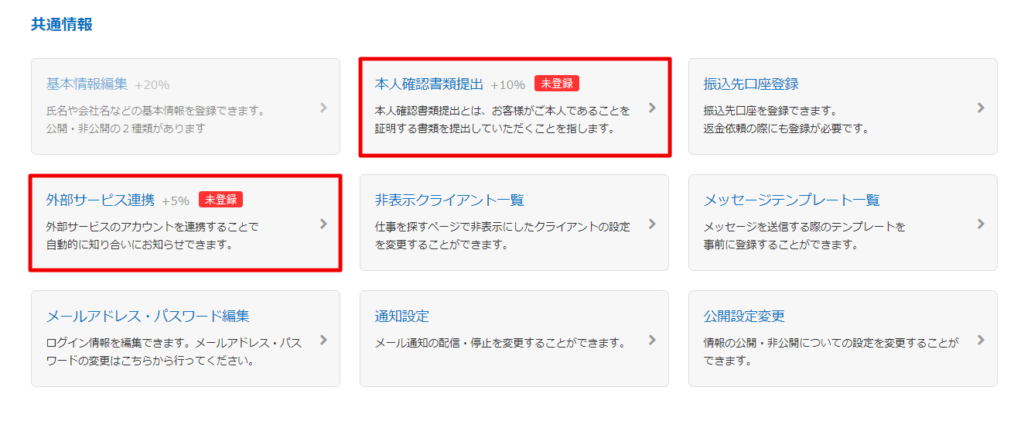
本人確認書類を提出する
要するに、あなたが「ちゃんと実在する一個人ですよ」ということを、身分証明書等と照合して確認しておくということです。発注者からすれば、仕事を振ってお金を払うわけですから、どこの馬の骨か分かってないと怖いですよね。
登録する上で必須の項目にはなっていませんが、完了しておいた方が間違いなく良いでしょう。
マイページやプロフィール編集画面に、「本人確認をする」というニュアンスの項目があるはずなので、そこをクリック。
まずは本人情報を入力していきましょう。
入力内容と使用する免許証やマイナンバーカードの記載情報が一致しているか確認しましょう。字面まで完全に一致させるくらいの気持ちで良いと思います。例えば住所の記載で、同じ場所を指すんだけど「ローカルな通称表記」と、登記簿などに記載される「ガチの正式表記」が傍から見て全然別物やんというケースはよくあると思います。スムーズに進めるために、証明書の記載に登録情報の方を寄せておきましょう。
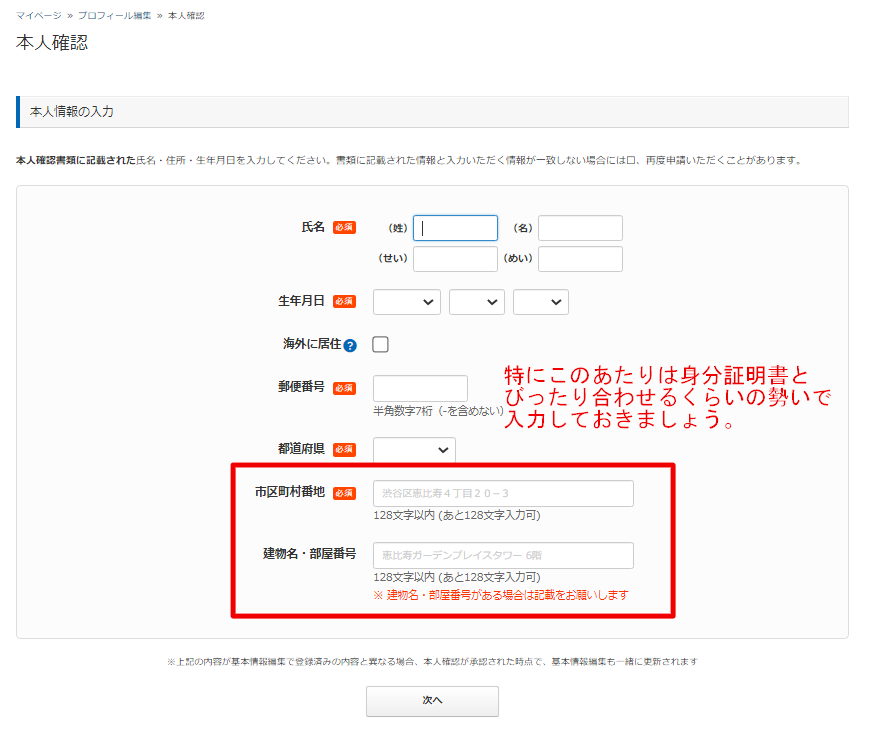
続いて、使用する本人確認書類を選択して、表裏の写真をそれぞれアプロードするだけですね。
2023年1月時点では、クラウドワークスの方はマイナンバーカードによる申請はないみたいですが、追加されるのは時間の問題ではないかと思われます。
完了したら「本人確認申請をする」をクリック。

完了したら、以下のような画面が出てくると思います。
先方での処理が完了するまで待つのみ。一息つきましょう。
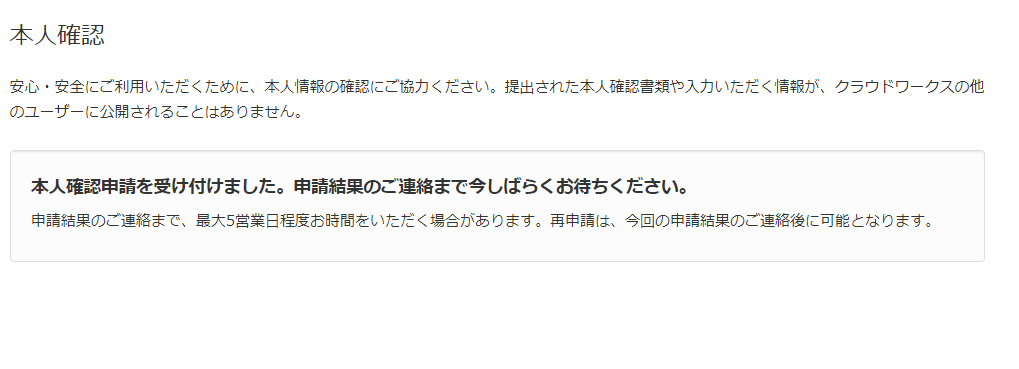
申請完了のお知らせが来るまで、最大5営業日かかると書かれています。筆者の場合、2023年1月6日の15:00頃申請が完了し、その日の16:00くらいには承認のメールが届きました。参考までに。
ここは込み具合等にもよってくるかと思います。
外部サービスと連携する
要するにTwitterと連携します。筆者は特にTwitterはしないのですが、せっかくなのでアカウント作成して連携しました。
進めていくといきなり英語の表示が出てきてびびりますが、「Authorize app」をクリックしましょう。今作業している端末で、使用するアカウントでTwitterにもログインしておきましょう。

機密保持契約を行う
最後に、「機密保持契約」というのを行います。要するに、「業務上知り得た情報を外部に漏らしませんよ」という内容に改めて署名するといった内容です。
署名したからと言ってこちらのすることが増えるわけではないですし、何か新しいリスクを負うというわけでもないと思います。というか、当たり前のことを改めて宣言しておくという感じなので手続きを完了させておきましょう。
ただし、この機密保持確認に署名が行えるのは、先述の「本人確認の認証」が完了した後となります。やる事は文章の内容を確認した後、「同意する」をクリックするだけ。

ここまでやっていれば、概ねの方がプロフィール充実度100%近くになっているのではないでしょうか。実際どうかはわかりませんが、受注率も大きく上昇するとか書かれていますね。
とはいっても、相手方を不安にさせないためにも開示できる情報は詳しく開示しておくのが何をするにしてもベターなのは不変の真理。正直結構大変ですが、しっかり設定しておく価値は絶対あると思います。
というわけで「忙しい初心者の為のクラウドワークス登録法」は以上となります。
お付き合いいただいた方がいらっしゃれば本当にありがとうございました。今後、若干の加筆・修正の可能性はありますので、随時最新かつ適切な記載にしていきたいと思います。
自分と同じようなすでに疲れ果てた初心者の方の役に少しでもたてれば幸い至極。
ではまた!